İçindekiler
Microsoft Excel'de, bazen veri kümesinden veya tablodan bir hücredeki metin içinde belirli bir kelime veya bilgi ile ilgili farklı veri türlerini aramamız gerekir. DÜŞEYARA işlevi yardımıyla, tablodan o kelimeyi kolayca bulabilir ve o kelimeyi içeren hücre değeri ile ilgili verileri çıkarabiliriz.

Alıştırma Çalışma Kitabını İndirin
Bu makaleyi hazırlamak için kullandığımız Excel çalışma kitabını indirebilirsiniz.
Metin.xlsx İçinde Kelime Bulmak için DÜŞEYARAExcel'de Hücre Metin İçinde Bir Kelime İçeriyorsa DÜŞEYARA Uygulamak İçin 2 Yararlı Yöntem
VLOOKUP fonksiyonu genellikle bir tablonun en soldaki sütununda bir değer aramak için kullanılır ve fonksiyon daha sonra belirttiğiniz bir sütundan aynı satırdaki bir değeri döndürür. Bu DÜŞEYARA fonksiyonunun genel formülü şöyledir:
=VLOOKUP(lookup_value, table_array, col_index_num, [range_lookup])
Detaylı bir genel bakışa sahip olabilirsiniz Burada bunun nasıl VLOOKUP fonksiyonu çalışır.
1. Excel'de Kelime İçeren Metinden Veri Bulmak için DÜŞEYARA
Aşağıdaki resimde, Sütun B birkaç rastgele yonga setinin model adlarını içerir ve Sütun C Burada yapacağımız şey, bir yonga seti modelinin kısmi bir eşleşmesini aramak ve ardından hangi cihazın bu belirtilen yonga setini kullandığını çıkarmaktır.

Örneğin, bir akıllı telefonun cihaz modelini bilmek istiyoruz. Snapdragon yonga seti. Sütun B Snapdragon adının bir model adıyla birlikte mevcut olduğunu, ancak bu verileri kısmi bir eşleşme ile arayacağımızı belirterek 'aslanağzı' Sadece.
Yani, çıktıda Hücre C14 Belirtilen yonga setini kullanan akıllı telefon model adını bulmak için ilgili formül şöyle olacaktır:
=VLOOKUP("*"&C13&"*",B4:C11,2,FALSE) Tuşuna bastıktan sonra Girin , fonksiyon geri dönecektir Xiaomi Mi 11 Pro Yani, bu özel cihaz şu yonga setini kullanıyor Snapdragon içinde yatan Hücre B6 model numarasıyla birlikte.

Daha fazlasını okuyun: Excel'de Hücrenin Kısmi Metin İçerip İçermediğini Kontrol Edin (5 Yol)
2. Hücredeki Belirli Bir Konumdan Bir Değere Dayalı Olarak Veri Çıkartmak için DÜŞEYARA
Şimdi aşağıdaki resimde farklı bir veri kümesine sahip olacağız. Sütun B ABD'nin farklı eyaletlerindeki bazı rastgele telefon numaralarıyla yatıyor. D ve E Sütunları sırasıyla alan kodlarını ve ilgili eyalet adlarını gösterir. Sütun B ve ardından telefon numarasının sol 3 hanesinden kodu çıkararak eyalet adını bulun. VLOOKUP işlevi, çıkarılan kodu aşağıdaki tablo dizisinde arayacaktır D4:E10 .

Çıktıda Hücre C13 'de belirtilen telefon numarasından eyalet adını bulmak için gerekli formül Hücre B13 olacak:
=VLOOKUP(VALUE(LEFT(B13,3)),D4:E10,2,FALSE) Tuşuna bastıktan sonra Girin , fonksiyon durum adını döndürecektir- New York Bu nedenle, belirtilen telefon numarasının başındaki özel kod ile Hücre B13 New York eyaleti için kayıtlıdır.

İlgili İçerik: Excel If Cell Contains Text Then Return Value (8 Kolay Yol)
Metin İçindeki Bir Kelimeye Dayalı Verileri Bulmak için DÜŞEYARA'ya Alternatif
Uygun bir alternatif VLOOKUP fonksiyonu XLOOKUP fonksiyonu. XLOOKUP fonksiyonu VLOOKUP ve HLOOKUP fonksiyonları. Lookup dizisinin girdilerine dayalı olarak verileri çıkarır ve diziyi döndürür. Bu fonksiyonun genel formülü aşağıdaki gibidir:
=XLOOKUP(lookup_value, lookup_array, return_array, [if_not_found], [match_mode], [search_mode])
Bu işlevle ilgili ayrıntılı bir genel bakışı şuraya tıklayarak edinebilirsiniz Burada .
İlk yöntemdeki ilk veri kümemize dayanarak, eğer XLOOKUP işlevini kullandıktan sonra çıktıdaki gerekli formül Hücre C14 şöyle görünmeli:
=XLOOKUP("*"&C13&"*",B4:B11,C4:C11,"Not Found",2) Tuşuna bastıktan sonra Girin fonksiyon daha önce elde edilen benzer sonucu döndürecektir.
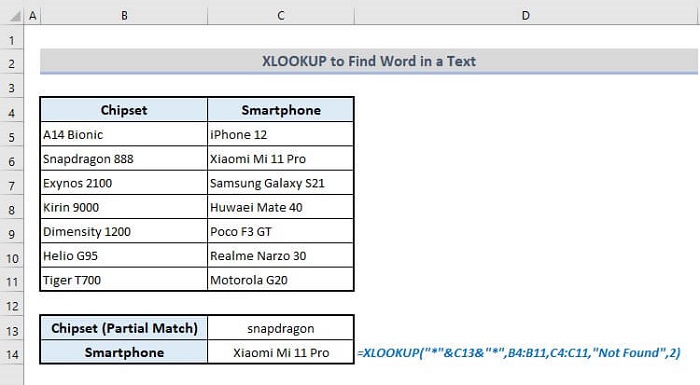
Bu fonksiyonda dördüncü argüman arama değeri tabloda bulunamazsa gösterilecek özelleştirilmiş bir mesaj içerir. beşinci bağımsız değişken (match_mode) tarafından tanımlanmıştır '2' hangi gösterir joker karakter ilk bağımsız değişkendeki girdiye göre eşleşir.
Sonuç Sözleri
Umarım yukarıda belirtilen yöntemler ile belirtilen kriterler altında veri ayıklamak için VLOOKUP fonksiyonu artık sizi gerekli Excel görevlerinizde bunları uygulamaya teşvik edecektir. Herhangi bir sorunuz veya geri bildiriminiz varsa, lütfen yorumlar aracılığıyla bize bildirin. Veya bu web sitesindeki Excel işlevleriyle ilgili diğer makalelerimize göz atabilirsiniz.

